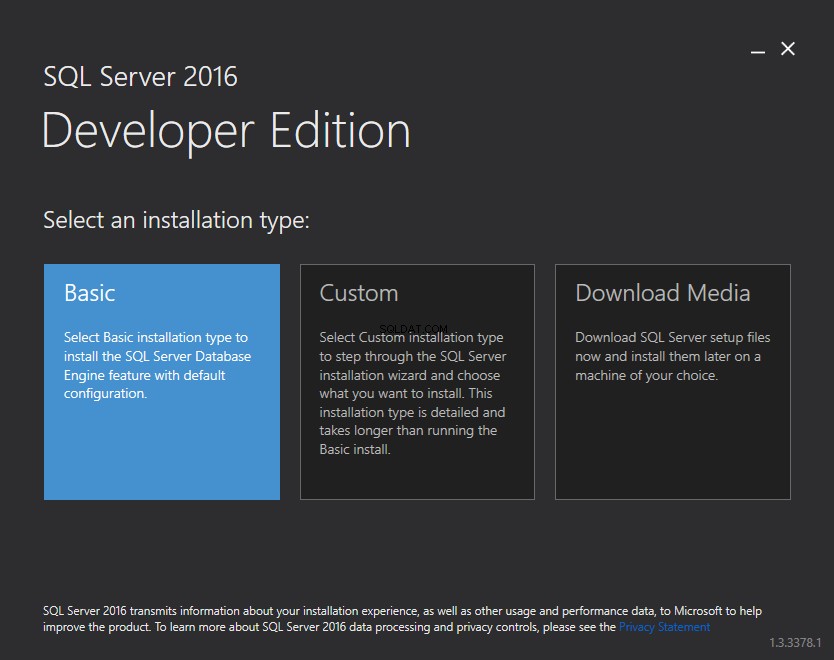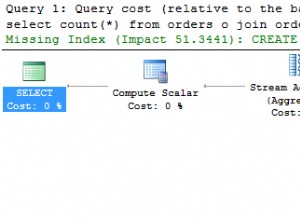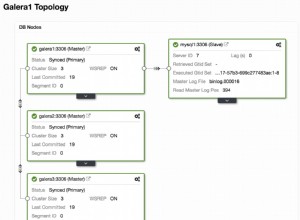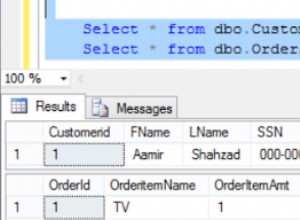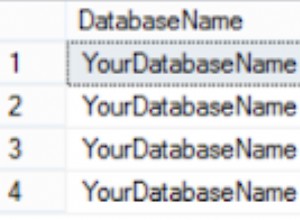SQL Server 2016 може да бъде инсталиран със съветника за инсталиране на SQL Server, който ви позволява да инсталирате всички компоненти на SQL Server наведнъж.
Ако нямате копие на SQL Server 2016, можете да изтеглите инсталационните файлове от уебсайта на Microsoft. Изданието Express е безплатно изтегляне, както и изданието за разработчици.
Всички примери в този урок са направени с помощта на безплатното издание за разработчици. Първо ще трябва да станете член на Visual Studio Dev Essentials (ако все още не сте член). Ако не искате да станете член на Visual Studio Dev Essentials, можете да изтеглите безплатното издание на SQL Server 2016 Express без това изискване.
Ето преглед на високо ниво на стъпките, необходими за изтегляне и инсталиране на SQL Server 2016.
-
Изтеглете SQL Server
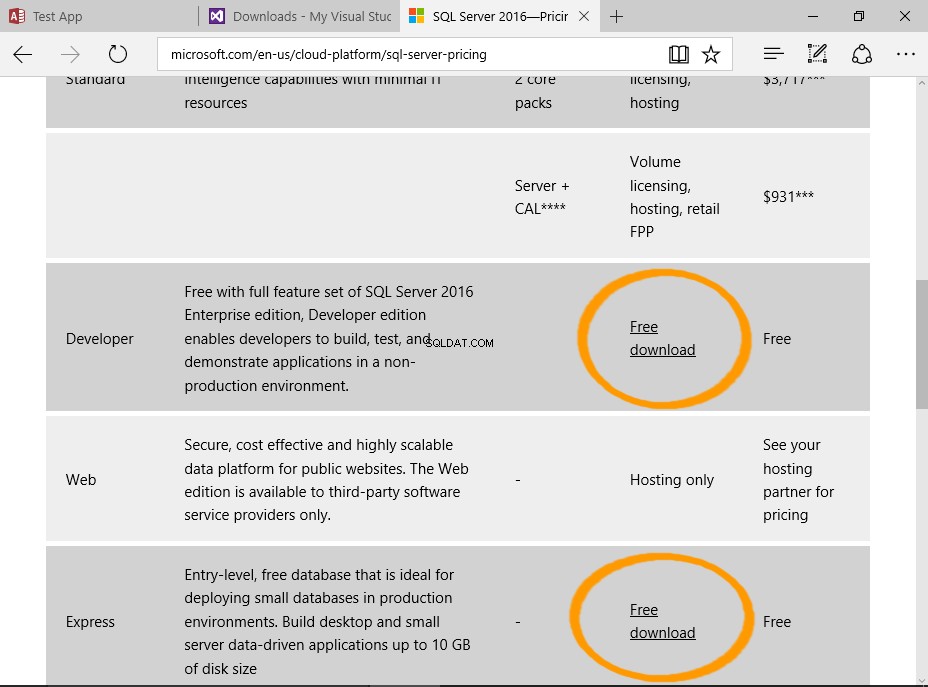
Изтеглете SQL Server от уебсайта на Microsoft.
За безплатно изтегляне изберете версията Express или Developer.
Изборът на изданието за разработчици ще ви насочи към уебсайта на Visual Studio Dev Essentials. Ще трябва да влезете или да станете член, за да изтеглите SQL Server Developer Edition.
Членството е безплатно и вие получавате достъп и до други безплатни изтегляния.
Ако не искате да станете член на Visual Studio Dev Essentials, изтеглете безплатното издание на SQL Server 2016 Express.
-
Стартирайте инсталационния център на SQL Server
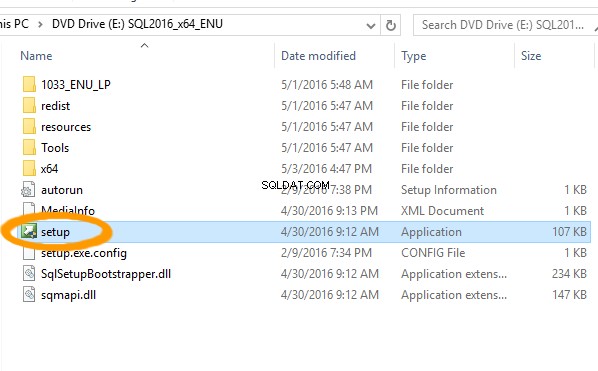
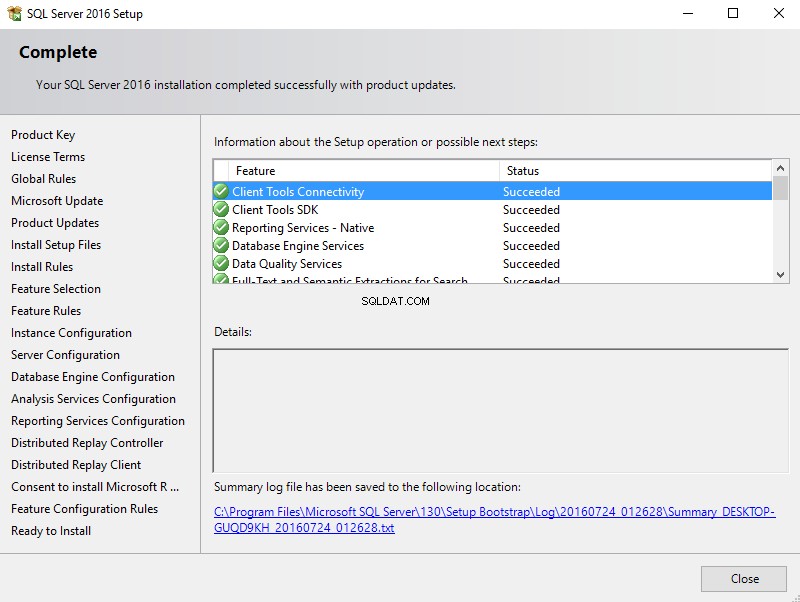
След като пакетът се изтегли, отворете папката във File Explorer и щракнете двукратно върху Настройка за да стартирате инсталационния център на SQL Server.
Щракнете върху Да ако получите съобщение за сигурност с въпрос дали искате приложението да прави промени във вашия компютър.
-
Стартирайте инсталацията
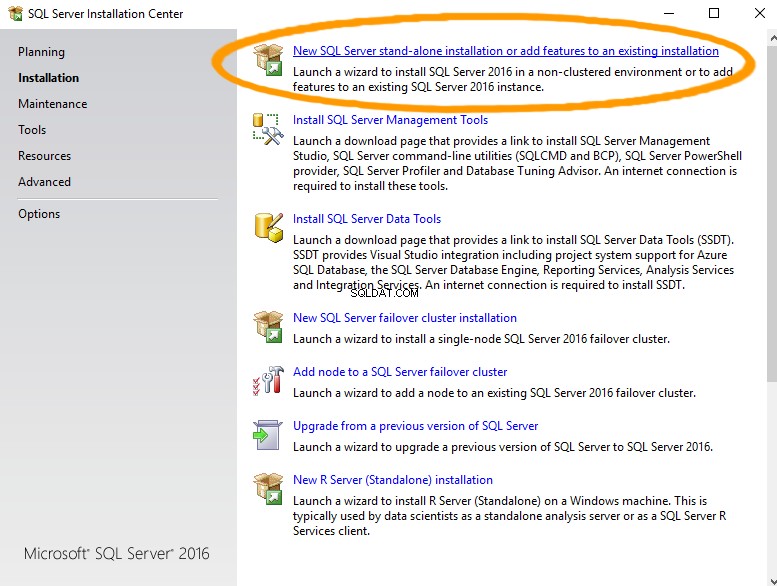
Сега ще се отвори Центърът за инсталиране на SQL Server.
Уверете се, че Инсталацията е избрано в лявото меню, щракнете върху първата опция, Нова самостоятелна инсталация на SQL Server или добавете функции към съществуваща инсталация за да стартирате процеса на инсталиране.
Това ще отвори съветник за инсталиране, който ви води през процеса.
-
Завършете инсталацията
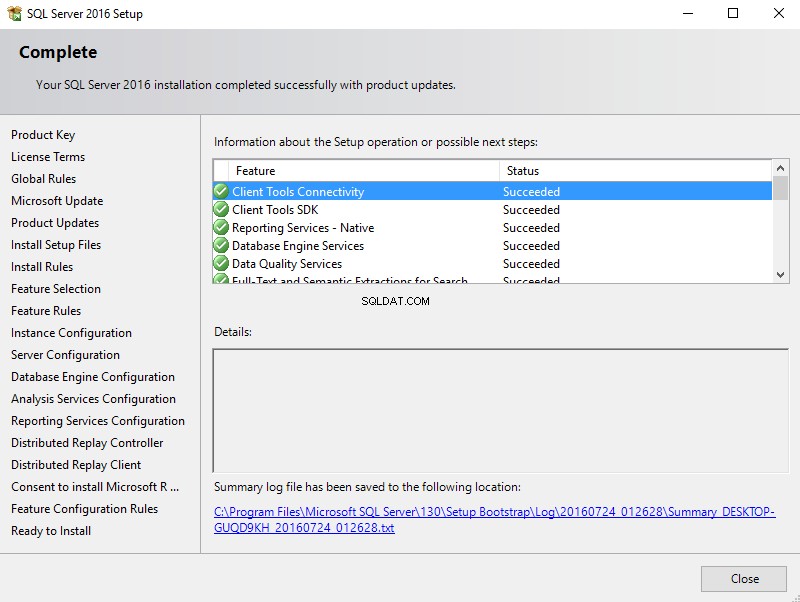
Продължете през всички стъпки на съветника за инсталиране.
След като инсталацията приключи, на екрана ще се покаже, че е завършила успешно.
Щракнете върху Затваряне .
Още екранни снимки
Разгледайте инсталацията на SQL Server 2016 със снимки на екрана за ръководство стъпка по стъпка през съветника за инсталиране, допълнено със снимки на екрана.
Нов инсталатор
Има нов инсталатор, който прави инсталацията много по-лесна. Използвайки този инсталатор, основната инсталация може да се извърши с 3 щраквания (въпреки че персонализираната инсталация ще изисква повече стъпки).
Ако видите тази опция на страницата за изтегляне, не се колебайте да я използвате вместо стъпките по-горе.